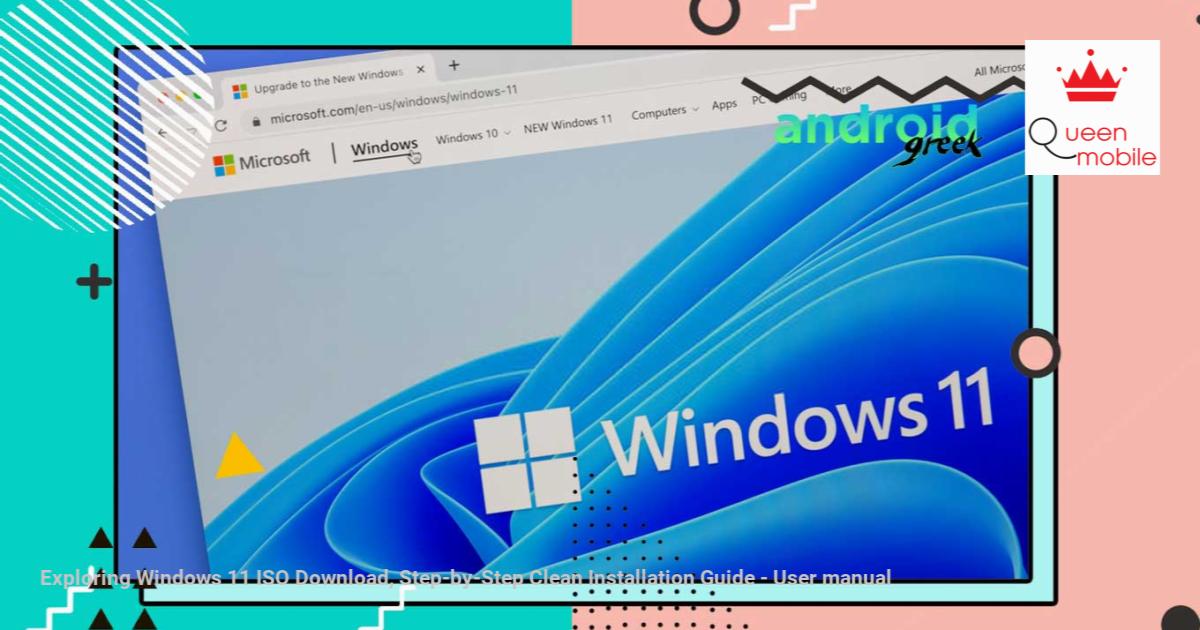Windows 11 ISO 다운로드, 단계별 정리 설치 가이드 살펴보기 #Windows11 #DownloadISO #CleanInstallation #Microsoft #WindowsOS #WindowsUpdates #TechTips #MicrosoftAccount #TechSupport #OperatingSystem #BetaChannel #DevChannel #WindowsPreview #InternetConnectivity #64BitDownload
Windows 11 ISO를 다운로드하고 새로 설치하는 데 관심이 있으십니까? 다음은 시작하는 데 도움이 되는 단계별 가이드입니다.
먼저, Microsoft 공식 웹사이트나 평판이 좋은 소스에서 Windows 11 ISO 파일을 다운로드해야 합니다. 시스템에 맞는 올바른 버전과 언어를 선택하십시오.
다음으로 ISO 파일을 사용하여 부팅 가능한 USB 드라이브를 만들어야 합니다. Rufus 또는 Windows USB/DVD 다운로드 도구와 같은 도구를 사용하여 이 작업을 수행할 수 있습니다.
부팅 가능한 USB 드라이브가 있으면 설치 프로세스를 시작할 수 있습니다. 현재 시스템의 모든 내용이 지워지므로 설치를 시작하기 전에 중요한 파일과 설정을 백업하십시오.
부팅 가능한 USB 드라이브를 컴퓨터에 삽입하고 다시 시작합니다. USB 드라이브에서 부팅하려면 BIOS 설정에서 부팅 순서를 변경해야 할 수도 있습니다.
화면의 지시에 따라 설치 과정을 완료하세요. 설정하는 동안 언어, 시간, 통화 형식, 키보드 또는 입력 방법을 선택해야 합니다.
설치가 완료되면 설치 사용자 정의와 필요한 드라이버 및 소프트웨어 설치를 시작할 수 있습니다.
Windows 11을 새로 설치하면 시스템 성능이 향상되고 최신 운영 체제로 새롭게 시작할 수 있습니다. 계속하기 전에 단계를 주의 깊게 따르고 데이터를 백업하십시오. #Windows11ISO #설치 지침 #DownloadISOWindows11
원천: https://manualmentor.com/exploring-windows-11-iso-download-step-by-step-clean-installation-guide.html?utm_source=rss&utm_medium=rss&utm_campaign=exploring-windows-11-iso-download-step- 단계별 새로 설치 가이드
#Windows11 #DownloadISO #CleanInstallation #Microsoft #WindowsOS #WindowsUpdates #TechTips #MicrosoftAccount #TechSupport #OperatingSystem #BetaChannel #DevChannel #WindowsPreview #InternetConnectivity #64BitDownload
Windows 11 ISO를 다운로드하고 새로 설치하는 데 관심이 있으십니까? 다음은 시작하는 데 도움이 되는 단계별 가이드입니다.
먼저, 공식 Microsoft 웹사이트나 신뢰할 수 있는 소스에서 Windows 11 ISO 파일을 다운로드해야 합니다. 시스템에 맞는 올바른 버전과 언어를 선택하십시오.
다음으로 ISO 파일을 사용하여 부팅 가능한 USB 드라이브를 만들어야 합니다. Rufus나 Windows USB/DVD 다운로드 도구와 같은 도구를 사용하여 이 작업을 수행할 수 있습니다.
부팅 가능한 USB 드라이브가 있으면 설치 프로세스를 시작할 수 있습니다. 현재 시스템의 모든 내용이 지워지므로 설치를 시작하기 전에 중요한 파일과 설정을 백업하십시오.
부팅 가능한 USB 드라이브를 컴퓨터에 삽입하고 다시 시작하세요. USB 드라이브에서 부팅하려면 BIOS 설정에서 부팅 순서를 변경해야 할 수도 있습니다.
화면의 지시에 따라 설치 과정을 완료하세요. 설정하는 동안 언어, 시간, 통화 형식, 키보드 또는 입력 방법을 선택해야 합니다.
설치가 완료되면 설정을 사용자 정의하고 필요한 드라이버와 소프트웨어를 설치할 수 있습니다.
Windows 11을 새로 설치하면 시스템 성능이 향상되고 최신 운영 체제로 새로 시작할 수 있습니다. 계속하기 전에 단계를 주의 깊게 따르고 데이터를 백업하십시오.
마이크로소프트(MS)가 윈도우 11 ISO를 공식 출시했다. 그러나 아직 베타 및 개발자 채널에 있습니다. Windows 11 ISO를 다운로드하여 새로 설치를 수행할 수 있습니다. MS 공식 페이지에서 Windows 11 ISO Insider Preview를 다운로드할 수 있습니다.
오늘 이 기사에서는 Microsoft 웹사이트에서 다운로드하는 단계별 지침을 공유하겠습니다. 아래에 언급된 다음 지침을 따르십시오.


Microsoft 다운로드 페이지에서 Windows 11 ISO를 다운로드하세요.
- 마이크로소프트 웹사이트를 열고, Microsoft 계정으로 로그인했는지 확인하세요.
- 아래로 스크롤한 다음 확장 메뉴에서 다운로드하려는 버전을 선택합니다.
- 그런 다음 ISO 버전에 포함하려는 언어를 선택하세요.
- 다음으로 다운로드 링크가 생성되며 생성 후 24시간 동안 사용할 수 있습니다.
- 64비트 다운로드를 클릭하세요. 그게 다야!
ISO 파일의 크기는 5GB 이상이므로 다운로드하기 전에 여유 공간을 확보하고 인터넷 연결이 안정적이어야 합니다. 다운로드가 완료되면 새로 설치를 수행할 수 있습니다. 이 기사가 귀하에게 도움이 되기를 바랍니다. 귀하는 PC에 Windows 11을 성공적으로 다운로드하고 설치했습니다.
아래 댓글 섹션에 쿼리 공유가 있다고 가정해 보겠습니다. 앞으로도 이에 대한 추가 업데이트를 계속 지켜봐 주시기 바랍니다.
게시물 조회수:
5